Kuidas veebibrauser iPhone'is keelata
IPhone'il on mitmeid tööriistu, mida saab kasutada Internetti pääsemiseks. Võib-olla on nende tööriistade hulgas esmane Safari veebibrauser, mis on võimeline kuvama arvukalt veebisaite ja nendega suhtlema. Kuid see tähendab ka seda, et inimesed saavad suhelda teistega, teha oste ja võimaluse korral jagada isiklikku teavet.
Kui peate takistama kellegi, näiteks lapse, iPhone'i veebisaitide sirvimist, näiteks lapse, siis võite mõelda, kas on võimalik oma iPhone'is veebibrauser keelata. Õnneks saate seda teha, lubades oma iPhone'is piirangud ja blokeerides Safari.
Safari keelamine iPhone'is
Allpool toodud toimingud viidi läbi iPhone 5-s iOS 7-s. Meetod on iOS-i varasemates versioonides väga sarnane, nii et kui te pole veel iOS 7-le värskendanud, saate siiski järgida järgmisi samme, ehkki teie ekraanid näevad välja mõnevõrra erinevad .
Pange tähele, et see õpetus näitab teile konkreetselt, kuidas keelata vaikimisi teie iPhone 5-le installitud veebibrauser Safari. Kui teil on installitud mõni muu veebibrauser, näiteks Chrome, peate selle brauseri kustutama, järgides selles artiklis toodud juhiseid. Samuti peate keelama juurdepääsu App Store'ile, mida saate teha samal ekraanil, kuhu navigeerime allolevas õpetuses.
1. samm: puudutage seadete ikooni.

2. samm: valige suvand Üldine .
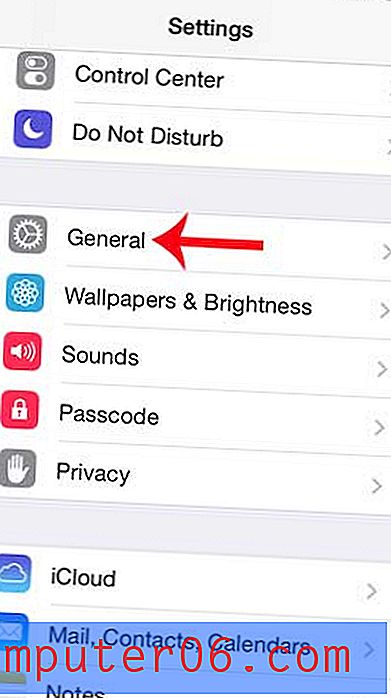
3. samm: kerige alla ja valige suvand Piirangud .
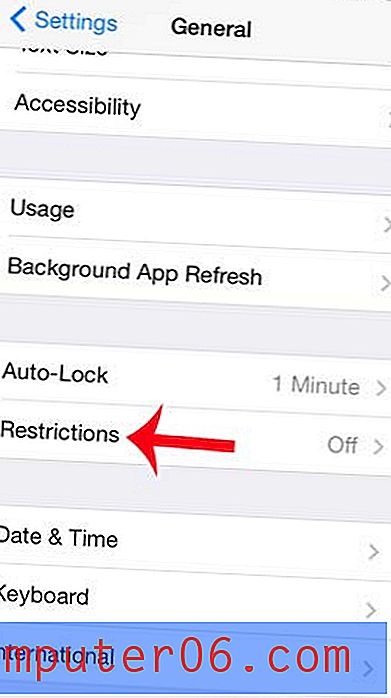
4. samm: puudutage ekraani ülaservas olevat sinist nuppu Luba piirangud .
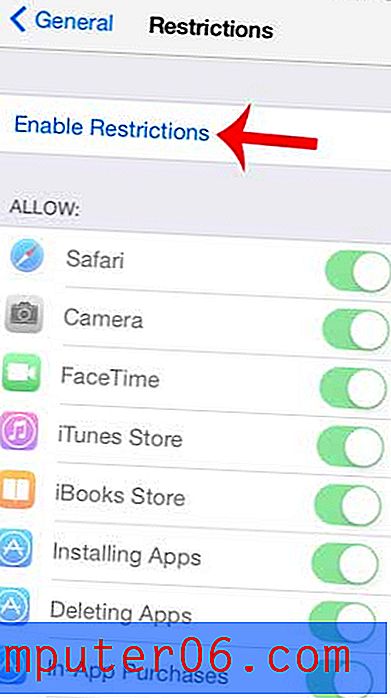
5. samm: sisestage menüü Piirangud pääsukood. Veenduge, et see on midagi, mida saate hõlpsalt meelde jätta, vastasel juhul ei saa te sellesse menüüsse naasta ja täiendavaid muudatusi teha.

6. samm: sisestage pääsukood selle kinnitamiseks uuesti.
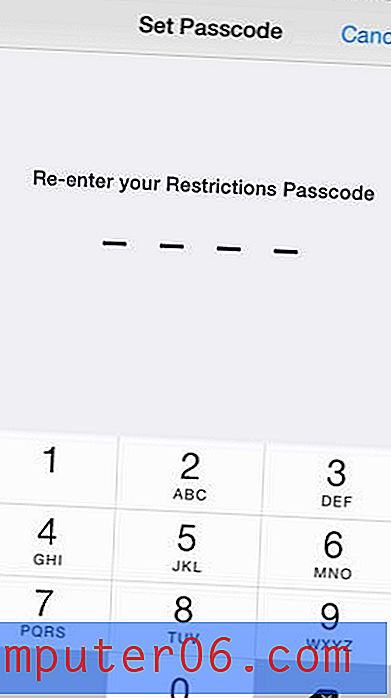
7. samm: selle keelamiseks puudutage Safari paremal olevat nuppu. Nupu ümber ei kuvata rohelist varjundit, kui see on keelatud, nagu see on alloleval pildil. Samuti peaksite keelama rakenduse installimine, et nad ei saaks muud veebibrauserit alla laadida. See hoiab ära ka muude rakenduste allalaadimise.
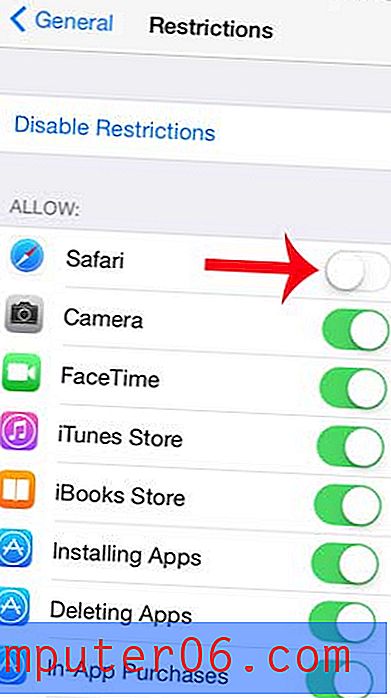
Kui naasete avaekraanile, pole Safari ikooni enam näha. Lisaks ei saa ühtegi linki, millele nad meilisõnumis klõpsavad, avada.
Siit saate teada, kuidas helistajat iPhone 5-s blokeerida, et lõpetaksite soovimatute numbrite kõnede vastuvõtmise.



